このコントロールを変更すると、このページが自動的に更新されます
Final Cut Proユーザガイド
- ようこそ
-
- Final Cut Pro 10.5の新機能
- Final Cut Pro 10.4.9の新機能
- Final Cut Pro 10.4.7の新機能
- Final Cut Pro 10.4.6の新機能
- Final Cut Pro 10.4.4の新機能
- Final Cut Pro 10.4.1の新機能
- Final Cut Pro 10.4の新機能
- Final Cut Pro 10.3の新機能
- Final Cut Pro 10.2の新機能
- Final Cut Pro 10.1.2の新機能
- Final Cut Pro 10.1の新機能
- Final Cut Pro 10.0.6の新機能
- Final Cut Pro 10.0.3の新機能
- Final Cut Pro 10.0.1の新機能
-
- 用語集
- 著作権
アニメーションエディタ
タイムラインでクリップの「ビデオアニメーション」エディタまたは「オーディオアニメーション」エディタを表示して、エフェクトパラメータを調整したり、フェードイン/フェードアウトを設定したり、キーフレームを使ってエフェクトの変化を調整したりできます。
「ビデオアニメーション」エディタまたは「オーディオアニメーション」エディタはクリップの上に表示されます。
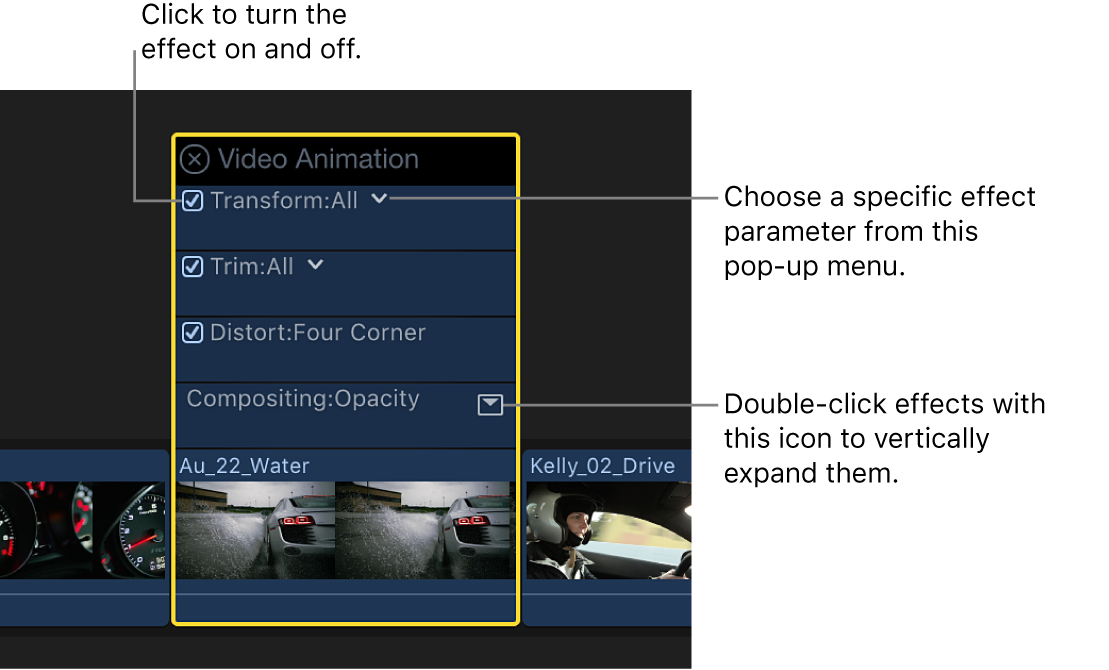
「ビデオアニメーション」エディタを表示する: タイムラインでクリップを選択して、「クリップ」>「ビデオアニメーションを表示」と選択します(またはControl+Vキーを押します)。
またはタイムラインでControlを押しながらクリップをクリックし、「ビデオアニメーションを表示」を選択することもできます。
「オーディオアニメーション」エディタを表示する: タイムラインでクリップを選択して、「クリップ」>「オーディオアニメーションを表示」と選択します(またはControl+Aキーを押します)。
またはタイムラインでControlを押しながらクリップをクリックし、「オーディオアニメーションを表示」を選択することもできます。
フィードバックありがとうございます。